このコントロールを変更すると、このページが自動的に更新されます

Macで天気図を表示する
特定の場所の天気図を使って、降水量、気温、空気質、風についての詳細を表示できます。
天気図を展開する/閉じる
Macで天気アプリ
 に移動します。
に移動します。特定の場所の天気図をクリックして展開します。
注記: 表示される天気図のタイプは、選択した場所の気象状況に応じて変わることがあります。特定の天気図を表示するには、下の天気図を詳しく見るを参照してください。
地図を閉じるには、
 をクリックします。
をクリックします。
天気図を詳しく見る
Macで天気アプリ
 に移動します。
に移動します。特定の場所の天気図をクリックして展開してから、以下のいずれかの操作を行います:
気温、降水、空気質、風のマップを切り替える:
 をクリックしてから、地図を選択します。
をクリックしてから、地図を選択します。地図にパンする: 地図にパンするには、いずれかの方向にドラッグします。2本指でいずれかの方向にスワイプするか(トラックパッドの場合)、1本指でスワイプする(マウスの場合)こともできます。
拡大/縮小する:
 または
または  をクリックして拡大/縮小します。または、トラックパッド上で、2本指でピンチします。
をクリックして拡大/縮小します。または、トラックパッド上で、2本指でピンチします。現在地を表示する: 右上隅の
 をクリックします。
をクリックします。特定の場所の気象状況を表示する: 場所ピンをクリックするか新しい場所をControlキーを押しながらクリックして、「[場所]を表示」を選択します。
場所をリストに保存する: 新しい場所をControlキーを押しながらクリックして、「[場所]を追加」を選択します。
降水マップの予報範囲を変更する: 「予報」ポップアップメニューをクリックして、オプションを選択します: (一部の国および地域では利用できません。)
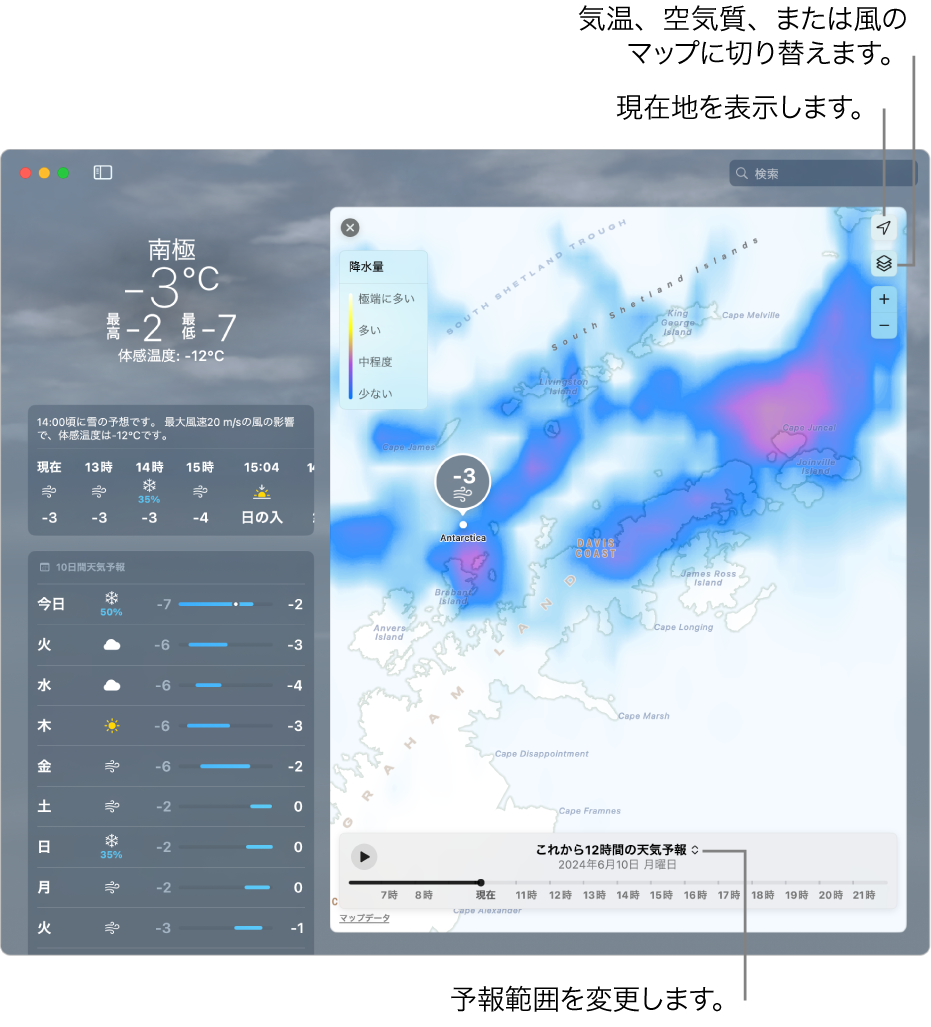
「マップ」で場所を開く
Macで天気アプリ
 に移動します。
に移動します。特定の場所の天気図をクリックして展開します。
場所のピンをクリックしてから、「“マップ”で開く」をクリックします。